Escenarios y flujo de trabajo de integración
Planning usa asignaciones de datos y envíos inteligentes para la integración incorporada entre Financials, Workforce, Projects, Capital y Strategic Modeling. En esta sección se describen los escenarios de integración y el proceso general de integración.
Escenarios de integración
Integre los módulos para aprovechar estos escenarios:
- En Finanzas, vea una acumulación de detalles de empleados de Mano de obra e integre los gastos de Mano de obra (como salarios, beneficios, etc.) en los informes de Finanzas.
- En Finanzas, vea una acumulación de detalles de Proyectos e integrar los gastos e ingresos de los proyectos en los informes de Finanzas. La integración entre Financials y Projects se ha diseñado para mover los datos a nivel agregado desde Projects. Si desea ver datos a nivel de proyecto, puede personalizar la regla (OFS_Acumular datos de integración entre proyectos).
- En Finanzas, vea una acumulación de detalles de activos de capital e integre valores de activos de capital (como valores de activos fijos, depreciación y otros gastos relacionados con los activos, así como flujos de efectivo) en los informes financieros.
- En Mano de obra, vea el uso de empleados en los proyectos o por proyecto.
- En Proyectos, para asignar parcial o totalmente los gastos del proyecto a fin de crear uno o más activos de capital.
- En Proyectos, utilice trabajos, nombres de empleados y otras suposiciones de Mano de obra en la planificación de gastos de mano de obra.
- En Proyectos, use tasas de equipo de Capital.
- En Capital, visualice Uso de activos desde Proyectos.
- Integre los datos entre modelos de Strategic Modeling y cuentas de resultados en Financials.
Flujo de tareas de integración
Para implantar la integración, siga este proceso general, con esta secuencia:
Nota:
Para traspasar los datos entre modelos de Strategic Modeling y cuentas de resultados en Financials, consulte Integración de datos entre Strategic Modeling y Financials en Administración de Planning.-
Active y configure Finanzas.
Nota:
Las entidades son comunes entre todos los módulos. Se recomienda importar todas las entidades a la vez.
Si está integrando Finanzas con Proyectos, tenga en cuenta que los datos agregados para los proyectos totales se envía a Finanzas. No tiene que agregar una dimensión Proyecto en Finanzas.
-
Active y configure Mano de obra.
- Para la integración con Financials, en el asistente Beneficios e impuestos de Workforce, asigne un componente a una cuenta de Financials (por ejemplo, a Impuestos de nómina, Salario total, etc. y otras cuentas de Financials).
- Para realización la integración con Projects: la funcionalidad de utilización depende del modelo Empleado o Empleado y trabajo de Workforce además de la integración con Projects. Para actualizar la utilización, en la página Activar, para Granularidad, seleccione Empleado o Empleado y trabajo. Seleccione también Integración de Workforce en Projects.
-
En Asignar/cambiar nombre de dimensiones, agregue una dimensión personalizada denominada Proyecto (el nombre de la dimensión predeterminada en Proyectos). Si tiene intención de cambiar el nombre y usar un nombre diferente para la dimensión Proyecto en Proyectos, utilice ese nombre de dimensión aquí.
-
Active Capital.
-
Para la integración con Proyectos, en la página Activar, en Asignar/cambiar nombre de dimensiones, agregue una dimensión personalizada denominada Proyecto (el nombre de la dimensión predeterminada en Proyectos). Si tiene intención de cambiar el nombre y usar un nombre diferente para la dimensión Proyecto en Proyectos, utilice ese nombre de dimensión aquí.
-
En la página Configuración, seleccione la tarea Asignar cuentas de capital a extracto financiero. Asigne cada cuenta de Capital a la cuenta de Finanzas correspondiente. Seleccione los separadores horizontales para asignar activos para activos tangibles, activos intangibles y activos de leasing.
- En el menú Acciones, seleccione Sincronizar. Ejecute esta regla en estos escenarios:
- Cada vez que agregue un nuevo activo.
- Cada vez que se actualice la asignación de integración entre Capital y Finanzas.
- Cuando se incremente planningyearRange, por ejemplo, de FY14:FY15 a FY15:FY24.
- Después de transferir activos (por ejemplo, de un departamento a otro).
-
-
Active Proyectos.
-
Para la integración con Capital, en la página Activar, active los proyectos de tipo Capital.
- En Gastos, activeIntegración de Workforce y Empleado (para la integración de Workforce). En equipo, active Integración de Capital (para la integración de Capital).
-
Si está integrando Proyectos con Mano de obra, no es necesario que importe Clase de recurso en Proyectos; en su lugar, puede usar los trabajos de Mano de obra realizando la tarea de configuración Importar trabajo en Mano de obra.
-
En Asignar/cambiar nombre de dimensiones, debería ver una asignación entre Proyecto y Proyecto.
Sugerencia:
Si asignó por error a la dimensión personalizada el nombre Proyectos en lugar de Proyecto al crearla en Mano de obra o Capital, puede cambiar su nombre aquí. - En la página Configuración, seleccione la tarea Asignación financiera del proyecto. Asigne cada cuenta de Proyectos a la cuenta de Finanzas correspondiente.
-
- Opcionalmente, revise las asignaciones de datos creadas. En la página de inicio, haga clic en Aplicación
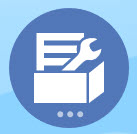 , a continuación, en Intercambio de datos
, a continuación, en Intercambio de datos  y, por último, en Asignaciones de datos.
y, por último, en Asignaciones de datos. - Complete los pasos restantes de la lista de verificación de introducción. Consulte Lista de comprobación inicial.
-
A medida que los usuarios preparan planes y previsiones, cuando deseen mover datos entre módulos, los administradores deben enviar datos utilizando las asignaciones de datos predefinidas. En la página de inicio, haga clic en Aplicación
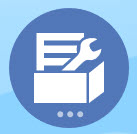 , a continuación, en Intercambio de datos
, a continuación, en Intercambio de datos  y, por último, en Asignaciones de datos. Seleccione una asignación de datos y, en el menú Acciones, seleccione Datos Push y, a continuación, haga clic en Sí para confirmar la opción para borrar los datos. Para obtener más información, consulte Envío de datos para integrar procesos de negocio.
y, por último, en Asignaciones de datos. Seleccione una asignación de datos y, en el menú Acciones, seleccione Datos Push y, a continuación, haga clic en Sí para confirmar la opción para borrar los datos. Para obtener más información, consulte Envío de datos para integrar procesos de negocio.Algunos formularios tienen una opción de menú para enviar datos. Para estos formularios, los usuarios no tienen que solicitar a los administradores el envío de datos mediante asignaciones de datos.
Escenarios de integración detallada
Finanzas y Mano de obra
-
Los datos detallados de Mano de obra pueden ser la fuente de datos de resumen de Finanzas. Desde Finanzas, puede acceder a los detalles de la cuenta en Mano de obra.
-
Puede reemplazar las líneas de gasto de Finanzas por los valores más detallados almacenados en Mano de obra.
Finanzas y Proyectos
-
Migre información financiera de Proyectos a Finanzas para datos de nivel de cuenta
-
Los ingresos planificados en Proyectos se acumulan en Finanzas para los proyectos de contrato
-
Capacidad de detallar de Finanzas a Proyectos para datos financieros de nivel de proyecto
-
Asignar beneficios de proyectos indirectos a impactos financieros para aumentar el impacto de ingresos o costes
Finanzas y Capital
-
La planificación detallada de gastos de Capital se acumula en Finanzas a nivel de resumen
-
Se migran los gastos relacionados con los activos, como la depreciación, la amortización y el seguro
-
Los flujos de efectivo de Capital se envían a los flujos de efectivo de Finanzas
Mano de obra y Proyectos
-
Entrada de ETC a nivel de trabajo de Proyectos a Mano de obra
-
Utilice empleados en proyectos de acuerdo con las asignaciones y reasigne empleados a proyectos según sea necesario
-
Revise el ETC, las horas de mano de obra y los gastos asignados a un proyecto
Capital y Proyectos
-
Crear uno o varios activos a partir de proyectos
-
Coste detallado modelado en Proyectos y coste de activos enviado a Capital
-
Asignación de equipo a Proyectos desde activos de Capital
-
Revisar valores de capital en curso desde el proyecto
-
Revise el resumen de uso de activos en los proyectos en Capital
Vídeo
| Su objetivo | Vea este vídeo |
|---|---|
|
Obtener información sobre la integración de Financials y Workforce. |
|
Tutoriales
Los tutoriales proporcionan instrucciones con vídeos secuenciados y documentación para ayudarle a obtener información sobre un tema.
| Su objetivo | Descubra cómo |
|---|---|
|
En este tutorial se muestra cómo integrar datos entre Capital y Financials. Los datos de activos de Capital se resumen por clase de activo para cada entidad. Debe asignar clases de activos de Capital a cuentas de Financials. Puede asignar varias clases de activos a la misma cuenta de Financials, en cuyo caso se agregan los valores. Por ejemplo, puede asignar la clase de activo Mobiliario y utillaje y la clase de activo Equipamiento de oficina a la cuenta Muebles y equipamiento de oficina de Financials. Cuando cambian los datos de activos nuevos, existentes o arrendados en Capital, puede enviar los datos actualizados a Financials. |
|
|
En este tutorial se muestra cómo integrar datos entre Projects y Financials. Al configurar Projects, debe asignar cuentas de Projects a cuentas de Financials. Puede asignar varias cuentas de Projects a la misma cuenta de Financials. Puede crear asignaciones globales que se apliquen a todas las entidades o asignaciones específicas de entidad. Después de introducir y calcular los datos de Projects, puede ejecutar la regla de negocio Acumular proyectos para enviar los datos resumidos a Financials. |
|
|
En este tutorial se muestra cómo asignar cuentas de Workforce a cuentas de Financials y enviar los datos de Workforce a Financials. Si utiliza el plan de cuentas de Financials, ambas cuentas Salario y Mérito de Workforce se asignan automáticamente a la cuenta Salarios de Financials. Para otros datos de compensación, al configurar los elementos de compensación de Workforce mediante el asistente Beneficios e impuestos, asigne cada elemento a una cuenta de Financials. A continuación, utilice la asignación de datos de Datos de compensación para enviar los datos a Financials. |
|
|
En este tutorial se muestra cómo integrar los datos Projects con Capital. Al crear un proyecto capitalizable en Projects, puede asignar tanto los gastos de proyecto introducidos directamente como los basados en parámetros de forma completa o parcial a las cuentas de gastos y las clases de activos de Capital, y enviar los datos a Capital. Puede asignar los gastos de un proyecto a varias cuentas y clases de activos. También puede calcular la depreciación. |
|
|
En este tutorial se muestra cómo integrar datos entre Projects y Workforce. Obtenga la información que necesita para configurar Projects y Workforce para enviar datos de proyecto a Workforce. |